Win11始终不够好用?教你几招让Win11变得更顺手
Win11 在很多地方都做了调整,但由于涉及到诸多旧有习惯,再加上前期 Bug 的缘故,初上手时让人很不适应。好在微软的号召力不俗,各种“改装”小工具也是层出不穷。虽然不能解决掉 Win11 的所有问题,但至少可以让你的 Win11 用起更顺手!

1. 让任务栏显示“右键菜单”
不支持右键,是 Win11 任务栏中一个最大的“Bug”,日常使用超级不便。StartAllBack 是一款第三方工具,通过点击“任务栏项→启用增强型经典任务栏”,可以快速恢复任务栏的右键菜单功能。此外它还提供了图标大小、间距调节、任务栏透明等小功能,实用的同时美观度也不错。

2. 任务栏置顶
很多小伙伴都喜欢将任务栏放置到屏幕顶端或侧面,但……Win11 并不支持。想要解决这个问题,依旧还是利用前面提到的那款 StartAllBack,点击“任务栏项→启用增强型经典任务栏”,修改“屏幕任务栏位置”到喜欢的位置,就可以了。

3. 还原经典右键菜单
除了任务栏以外,右键菜单也是 Win11 中越改越难用的设计之一。想要还原经典的右键菜单模样,除了使用工具软件外,你也可以通过在 Windows 终端中输入几行代码快速实现。

首先,在桌面空白部位右击鼠标,选择“在 Windows 终端中打开”;
然后,将下列代码复制进去:
reg add "HKCU\SOFTWARE\CLASSES\CLSID\{86ca1aa0-34aa-4e8b-a509-50c905bae2a2}\InprocServer32" /f /ve
回车确定后,再次打开任务管理器,右击“Windows 资源管理器”并选择“重新启动”即可;

4. Win11 版任务管理器
任务管理器是 Windows 中为数不多的 N 年未更新的系统组件之一,现在借助一款名叫 ViveTool 的小工具,你可以提前体验一下最新版的 Win11 任务管理器。(链接:https://pan.baidu.com/ s / 1Q4hITNDJoWawgjdX_d4VMQ 提取码: tigs)

首先,将 Win11 升级至 Dev 频道 Build 22538,并下载好最新版 ViveTool 0.2.1;
然后,打开 ViveTool 文件夹,在窗口空白部位右键选择“在 Windows 终端中打开”;
接下来,顺序输入以下命令:
.\vivetool addconfig 35908098 2
.\vivetool addconfig 37204171 2
.\vivetool addconfig 36898195 2
重新启动电脑后,任务管理器就会升级到全新版本。

注:新版 Win11 任务管理器尚处于预览阶段,很多功能并未适配。目前已有网友发现该版本存在稳定性问题,在官方未提供处理结果前,暂时只能进行回滚处理,请大家谨慎开启。
5. 新版 Alt+Tab
除了新版任务管理器外,Win11 也带来了全新的 Alt+TAB 外观。与初版的全屏式设计不同,新版 Alt+Tab 还原了 Win10 的窗口化设计,同时又融合上最新的“云母 Mica”特效,看起来“果”味十足!

首先,将 Win11 升级至 Dev 频道 Build 22526 以上,同时下载好最新版 ViveTool 0.2.1;
然后,打开 ViveTool 文件夹,在窗口空白部位右键选择“在 Windows 终端中打开”;
接下来,输入命令:
.\vivetool addconfig 36226836 2
重新启动电脑后,Alt+Tab 便成功美颜了!
6. 开始菜单不再卡
无论是资源管理器还是开始菜单,Win11 给人的感觉总是有那么一点点卡顿。很多人认为这是由于 Win11 的底层代码优化不佳所致,其实真正导致 Win11 卡顿的是因为它在打开这些位置时,会自动检索一遍 Office.com 里的内容。而这种联网式操作原本就会导致反应速度减慢,更何况国内访问 Office.com 一直都不是很通畅。

要想解决这个问题,我们可以通过调整组策略加以搞定。具体方法是:点击开始菜单,输入“gpedit.msc”打开组策略编辑器,然后依次定位到“计算机配置→Windows 设备→管理模板→Windows 组件→文件资源管理器”,双击右侧“在‘快速访问’视图中关闭 Office.com 的文件”,将默认的“未配置”修改为“已禁用”。重新启动电脑后,你会发现资源管理器和开始菜单在打开操作上,将比以前更流畅。
7. 为 Edge 浏览器添加云母效果
由于种种原因,Win11 版 Edge 浏览器并没有加入全新的“云母 Mica”特效,其实只要我们在地址栏中输入“edge://flags”,搜索“mica”,然后将第二项“Enable Windows 11 Mica effect in title bars”设置为“Enabled”。重新启动浏览器后,漂亮的云母特效便出现了。


8. 自动切换日 / 夜模式
Win11 的黑暗模式要比 Win10 好很多,但现实的问题是,它只能由用户手动切换,实际使用中并不方便。Auto Dark Mode(链接:https://pan.baidu.com/ s / 1Q4hITNDJoWawgjdX_d4VMQ 提取码: tigs)是一款能够自动切换 Windows 模式的小工具,启动后首先将“时间”调整为“日出至日落”,然后点击“个性化→选择壁纸”,分别为浅色主题与深色主题设置不同色彩的壁纸。点击确定后,即可实现 Win11 的自动切换日 / 夜效果。同时这款小工具还提供了玩游戏与未充电模式下的自动切换开关,感兴趣的小伙伴不妨试一试。

写在最后
Win11 已经发布很长时间,但由于各种各样的问题,大家对于它的兴趣似乎一直不大。随着微软对 Win11 优化力度不断增加,未来 Win11 相信会变得越来越理想,但至少目前这些小工具还是我们的不二之选。
相关文章
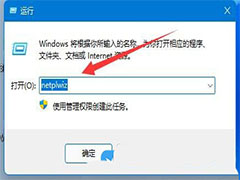
怎么新建管理员账户win11? Win11添加管理员账户的技巧
怎么新建管理员账户win11??win11系统想要添加多个管理员账户,该怎么添加呢?下面我们就来看看Win11添加管理员账户的技巧,详细请看下文介绍2022-02-01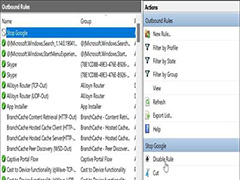
win11internet访问被阻止怎么实现? 阻止对应用程序的Internet访问的技
win11internet访问被阻止怎么实现?win11系统想要阻止一些不熟悉的程序访问internet,该怎么设置额?下面我们就来看看win11阻止对应用程序的Internet访问的技巧2022-01-26
win11移动硬盘无法安全弹出怎么办? win11安全弹出移动硬盘的技巧
win11移动硬盘无法安全弹出怎么办?win11系统插入的U盘或者硬盘用完以后不能安全弹出,该怎么解决这个问题呢?下面我们就来看看win11安全弹出移动硬盘的技巧2022-01-26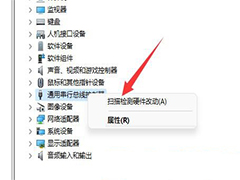
Win11不识别移动硬盘怎么办? Win11电脑不显示移动硬盘的技巧
Win11不识别移动硬盘怎么办?win11系统插入移动硬盘或者U盘都不识别,电脑不显示盘符,该怎么办呢?下面我们就来看看Win11电脑不显示移动硬盘的技巧2022-01-26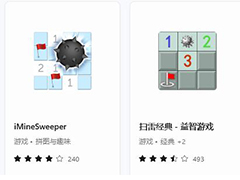 win11自带什么游戏?经常在windows系统中玩游戏,想要看看新升级的win11有哪些自带的小游戏,下面我们就来看看win11系统中玩小游戏的技巧,详细请看下文介绍2022-01-12
win11自带什么游戏?经常在windows系统中玩游戏,想要看看新升级的win11有哪些自带的小游戏,下面我们就来看看win11系统中玩小游戏的技巧,详细请看下文介绍2022-01-12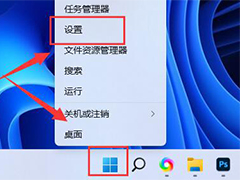
win11亮度自动变暗怎么办? win11屏幕关闭自适应亮度的技巧
win11亮度自动变暗怎么办?win11系统屏幕会根据光线自动变亮变暗,这是怎么回事?该怎么不然亮度变化呢?下面我们就来看看win11屏幕关闭自适应亮度的技巧2022-01-12
win11怎么安装亚马逊安卓应用? win11安装Android应用程序的技巧
win11怎么安装亚马逊安卓应用?win11系统中想要安卓手机应用,该怎么安装呢?下面我们就来看看win11安装Android应用程序的技巧,详细请看下文介绍2022-01-08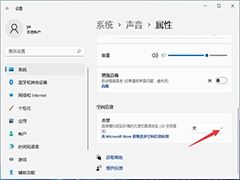 Win11空间音效有什么用?win11系统扬声器中有空间音效,想要使用空间音效,该怎么操作呢?下面我们就来看看Win11打开空间音效的技巧,详细请看下文介绍2022-01-08
Win11空间音效有什么用?win11系统扬声器中有空间音效,想要使用空间音效,该怎么操作呢?下面我们就来看看Win11打开空间音效的技巧,详细请看下文介绍2022-01-08
win11双系统怎么切换? Win10/Win11双系统切换电脑系统的技巧
win11双系统怎么切换?win11是双系统,安装了win10和win11,想要切换系统,该怎么切换呢?下面我们就来看看Win10/Win11双系统切换电脑系统的技巧2022-01-07
Win11麦克风有杂音滋滋怎么解决?Win11麦克风杂音大解决办法
这篇文章主要介绍了Win11麦克风有杂音滋滋怎么解决?Win11麦克风杂音大解决办法的相关资料,需要的朋友可以参考下,可能是由于开启了麦克风增强从而录入了杂音,也可能是设备2022-01-06


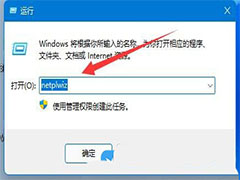
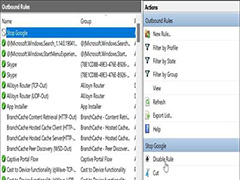

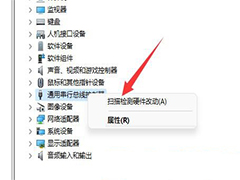
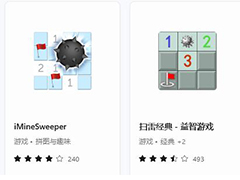
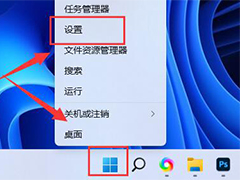

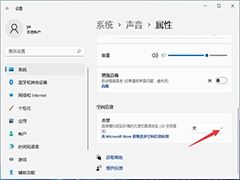


最新评论